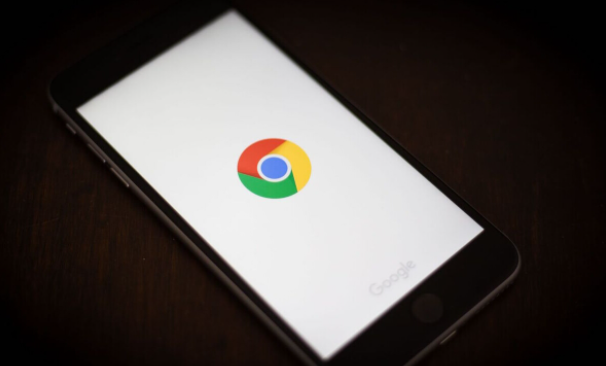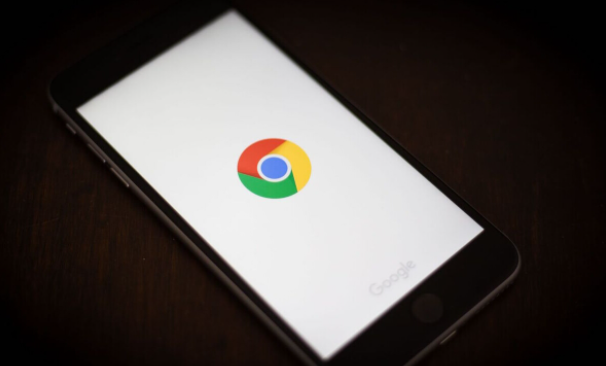
在如今的数字时代,观看在线视频已成为我们日常生活和工作中不可或缺的一部分。然而,使用 Google 浏览器观看视频时,有时可能会遇到播放缓慢的问题,这无疑会极大地影响我们的观看体验。以下是一些可以有效解决 Google 浏览器视频播放缓慢问题的方法:
检查网络连接稳定性:
网络连接不稳定是导致视频播放缓慢的常见原因之一。首先,确保您的设备已正确连接到可靠的 Wi-Fi 网络或移动数据网络。您可以尝试通过查看其他网站或应用的加载速度来初步判断网络状况。如果发现网络信号较弱或不稳定,可以尝试靠近路由器、重启路由器或者切换到其他网络环境,比如从 Wi-Fi 切换到移动数据,或者反之,看是否能改善视频播放的流畅度。
清除浏览器缓存和 Cookie:
随着时间的推移,浏览器缓存和 Cookie 中积累的临时文件和数据可能会变得庞大,从而影响浏览器的性能,包括视频播放。在 Google 浏览器中,点击右上角的三个点,选择“更多工具”-“清除浏览数据”。在弹出的窗口中,选择要清除的内容,通常建议选择“所有时间”范围,然后勾选“缓存的图片和文件”以及“Cookie 及其他网站数据”,最后点击“清除数据”。清除完成后,关闭浏览器并重新打开,再次尝试播放视频,看是否有明显的改善。
更新浏览器版本:
旧版本的浏览器可能存在一些性能问题或与某些视频网站的兼容性不佳,从而导致视频播放缓慢。及时更新 Google 浏览器到最新版本可以修复已知的漏洞和优化性能。在浏览器中,点击右上角的三个点,选择“帮助”-“关于 Google Chrome”,浏览器会自动检查更新并下载安装。安装完成后,重新启动浏览器,再次播放视频进行测试。
调整视频播放设置:
部分视频网站提供了不同的播放画质选项,默认情况下可能选择了高清甚至超高清画质,这在网络条件不佳时会导致播放卡顿。您可以在视频播放窗口中查找画质设置按钮(通常是一个齿轮图标或三条横线的图标),将画质降低到适合您当前网络条件的水平,如标清或流畅画质,这样可以有效减少视频数据的传输量,提高播放的流畅度。另外,一些视频播放器还提供了硬件加速功能,开启该功能可以利用计算机的硬件资源来加速视频解码过程。在视频播放的设置中,找到“硬件加速”选项并将其开启(如果之前未开启)。不过需要注意的是,在某些情况下开启硬件加速可能会导致画面异常或声音不同步等问题,如果出现此类情况,可以尝试关闭硬件加速。
关闭不必要的扩展程序和标签页:
过多的浏览器扩展程序和打开的标签页会占用大量的系统资源,包括 CPU、内存和网络带宽等,进而影响视频播放的速度。关闭那些暂时不需要的扩展程序和多余的标签页,只保留正在播放视频的标签页。您可以通过点击右上角的扩展程序图标(一个拼图形状的图标),然后逐个点击禁用不需要的扩展程序;对于标签页,可以直接点击要关闭的标签页右上角的“×”按钮进行关闭。
检查 Flash 插件(如适用):
虽然现在很多视频网站已经逐渐采用 HTML5 技术进行视频播放,但仍然有一些较旧的网站可能依赖于 Adobe Flash 插件来播放视频。如果您遇到视频播放缓慢且提示需要安装或更新 Flash 插件的情况,请前往 Adobe 官方网站下载并安装最新版本的 Flash 插件。不过需要注意的是,由于 Flash 存在诸多安全漏洞和性能问题,许多浏览器已经开始默认禁用 Flash 插件,因此在使用 Flash 插件时要谨慎考虑其安全性和必要性。
通过以上这些方法的综合运用,相信您能够在很大程度上解决 Google 浏览器视频播放缓慢的问题,享受流畅的视频观看体验。如果在尝试了上述方法后问题仍然存在,可能是由于视频源本身的问题或者设备的硬件性能限制等原因导致的,您可以尝试更换其他浏览器或者在其他设备上播放同一视频来进行进一步的排查。